电脑主板展示视频黑屏什么原因?深入解析与解决办法
- 家电经验
- 2025-03-27
- 14
- 更新:2025-03-13 20:55:42
电脑主板是构建电脑系统不可或缺的核心部分,它承载着CPU、内存和各种扩展卡等重要组件。然而,在尝试展示电脑主板或进行维护时,可能会遇到黑屏的问题。本文旨在深入了解电脑主板展示视频出现黑屏的多种原因,并提供相应的解决策略。通过本文的指导,无论是电脑爱好者还是专业技术人员,都能更有效地诊断和解决主板黑屏的问题。
一、电源连接问题
1.1主板电源线连接不当
在连接电脑电源线至主板时,若接触不良或线序错误,可能导致主板无法正常通电,从而让电脑出现黑屏现象。请仔细检查电源线是否牢固地连接在主板指定的电源接口上。
1.2电源功率不足
主板及其相连的硬件组件需要充足的功率来启动。如果使用的电源单元未能提供足够的功率,亦可能引起黑屏。这时,升级电源单元至支持足够功率并符合主板要求的型号是必要的。
1.3电源管理故障
一些主板具备电源管理功能,例如智能启动技术,若这部分出现故障,也可能导致整体电源供应异常。检查主板的BIOS设置,确保电源管理选项正确无误。

二、硬件故障
2.1内存条问题
内存条未正确安装或存在损坏,往往会导致主板无法加载操作系统,出现黑屏。尝试重新拔插内存条,并检查其金手指有无氧化或污垢。如果问题仍未解决,考虑使用替代的内存条进行测试。
2.2CPU故障
CPU是主板上的关键处理部件。如果CPU安装不当或存在故障,可能会导致主板无法启动,出现黑屏。请确保CPU正确安装在插座内,并检查散热器是否妥善安装,避免过热导致的故障。
2.3主板硬件损坏
主板上的芯片组、电容器或其他电子元件损坏,也可能导致黑屏。专业诊断工具或替换主板的某些部分进行测试,可以帮助确定问题是否来源于硬件损坏。
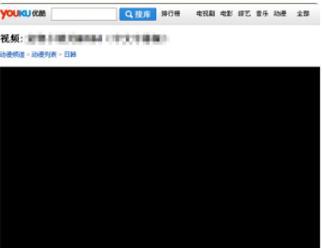
三、BIOS设置问题
3.1显卡初始化失败
BIOS中若未设置为优先从显卡启动,而主板集成显卡未安装或未启用,可能导致黑屏。进入BIOS修改启动顺序,确保显卡设置正确。
3.2非法BIOS设置
不当的BIOS设置可能会导致主板或其它硬件组件无法正常工作。检查BIOS中频率、电压等设置是否合理,必要时恢复默认设置,以保证硬件工作在稳定状态。
3.3BIOS版本过旧
BIOS版本过旧可能不支持某些新硬件或含有已知的漏洞。定期升级主板BIOS到最新版本,以获取最佳性能和硬件兼容性支持。
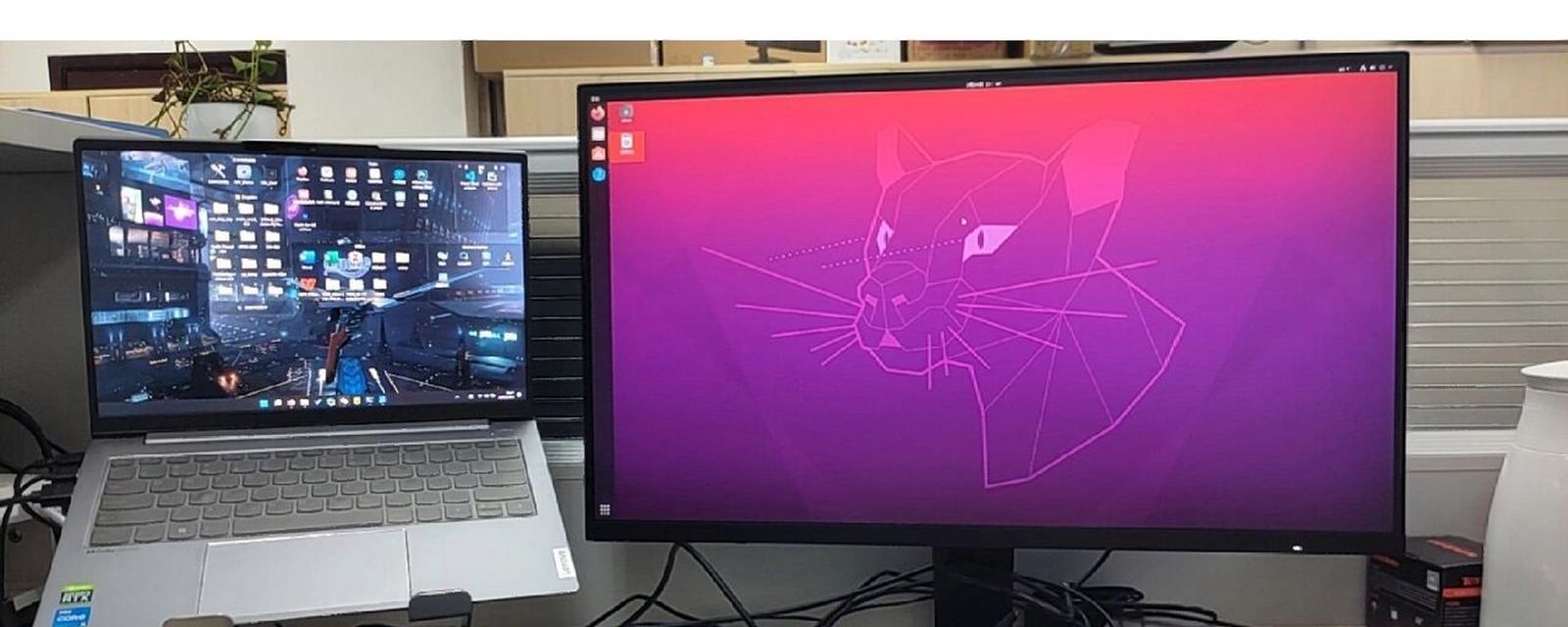
四、外围设备与连接问题
4.1硬盘/SSD问题
如果主板未检测到硬盘或SSD,可能会导致启动时无法加载操作系统而黑屏。检查数据线和电源线连接,确保硬盘/SSD工作正常。
4.2外设冲突
某些外设可能与主板或系统存在兼容性问题。尝试拔除不必要的外部设备,然后逐一添加,以确定是否有特定外设导致黑屏。
4.3主板与机箱连接问题
有时主板与机箱接触不良或存在短路,也会导致黑屏。确保主板正确安装在机箱内,所有的螺丝固定到位并且没有金属部件短路。
结语
电脑主板展示视频出现黑屏的问题可能由多种因素引起,包括电源问题、硬件故障、BIOS设置不当以及外围设备的连接问题。在面对这一问题时,系统性的排查和细致的诊断是解决问题的关键。通过本文提供的详尽指导,相信您能够有效地定位并解决主板黑屏的问题。面对电脑维修和故障排除时,保持耐心和细心,通常能够帮助您更快地找到问题的源头。











